win7配色方案修改方法
我们在使用电脑的过程当中经常都会遇到各种各样难以解决的问题,尽管如此吧,我们依然还是能够找到将问题给解决掉的方法。今天小编就来给小伙伴们说说修改win7配色方案的方法。可以让小伙伴们自己就能够解决好这个问题。
经常都有小伙伴会遇到Win7配色方案被更改,使Win7界面变难看。还有些是在玩CF游戏时候桌面提示Win7配色方案被修改,使原先的桌面配色方案被修改,为此很多小伙伴都看着就觉得不舒服,那么Win7怎么改配色方案,将其改回来呢。今天小编就来将更改win7配色方案的方法来分享给你们。
1,在Win7桌面空白位置点击鼠标右键,选择“个性化”,之后即可进行Win7系统个性化设置。
进入个性化设置后,我们即可进行更改Win7配置方案了,最简单的方法是,我们更换下主题,即可自动变换配色方案,如下图:
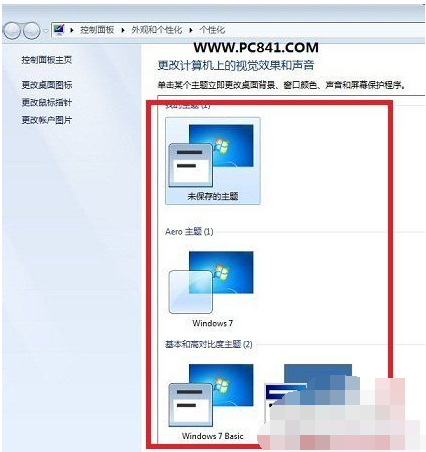
修改步骤系统软件图解1
2,另外我们也可以点击底部的“窗口颜色设置(Windows bssic)”进行自行调整,如下图:
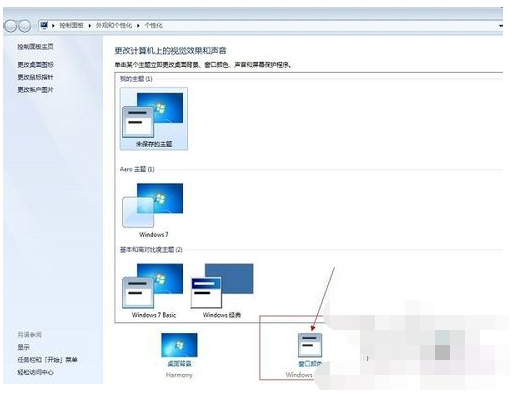
如何修改win7配色方案系统软件图解2
上一篇:激活工具怎么激活xp
下一篇:最全面shs文件怎么打开

 2019-07-19 10:32:47
2019-07-19 10:32:47




